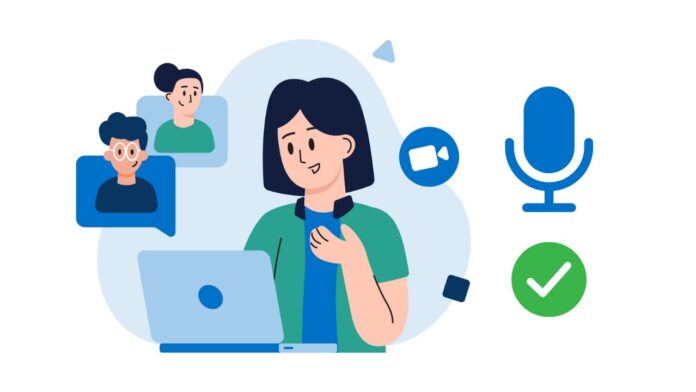Saat kamu sedang mengikuti Zoom meeting, pastikan kamu tahu cara mengaktifkan mic di Zoom laptop. Tanpa tahu cara mengaktifkan mic di Zoom laptop, kamu akan kebingungan ketika presentasi ataupun ketika ingin bertanya dan diskusi di Zoom meeting.
Maka dari itu di artikel ini akan dibahas bagaimana cara mengaktifkan mic di Zoom laptop. Selain cara mengaktifkan mic di Zoom laptop, di artikel ini juga kami jelaskan bagaimana mengatasi error yang terjadi pada mic kita.
Sebelum k inti artikel yakni cara mengaktifkan mic di Zoom laptop, baiknya kamu tahu dulu bagaimana keopuleran Zoom akhir-akhir ini. Pandemi COVID-19 telah mengubah banyak hal, termasuk cara kita bekerja dan belajar.
Zoom adalah salah satu platform konferensi video paling populer di seluruh dunia dan telah menjadi bagian penting dari kehidupan kita sehari-hari. Zoom adalah aplikasi yang mudah digunakan dan dapat diakses di berbagai perangkat, termasuk laptop.
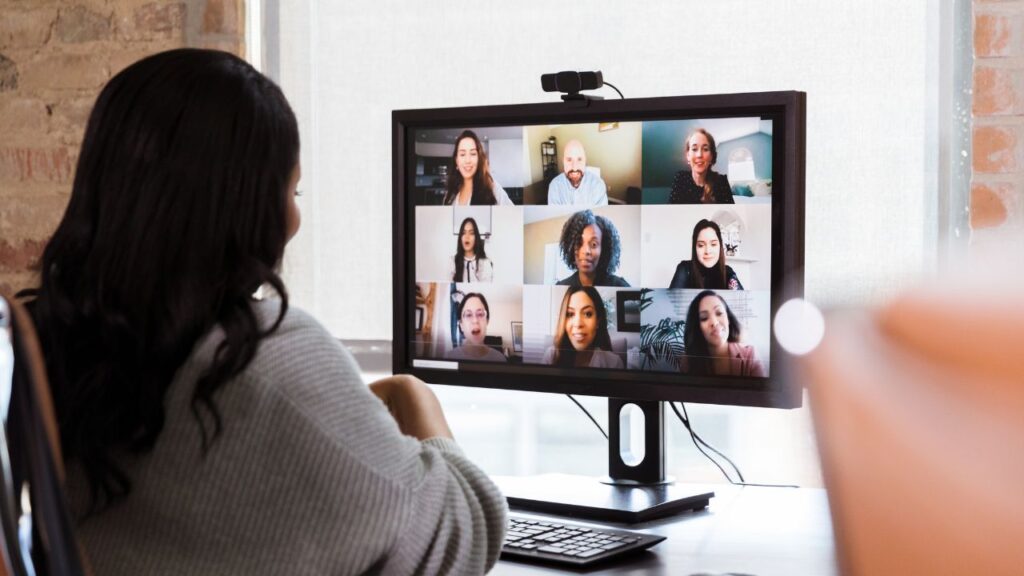
Bagi pengguna baru, Zoom dapat terlihat sedikit membingungkan. Namun, dengan panduan yang tepat, pengguna akan dengan mudah bisa mengaktifkan mikrofon mereka dan memilih opsi mikrofon yang tepat.
Cara Mengaktifkan Mic di Zoom Laptop
Cara mengaktifkan mic di zoom laptop adalah langkah pertama yang perlu diambil agar dapat menggunakan fitur konferensi video pada aplikasi ini. Langkah-langkah yang perlu diikuti adalah dengan mengunduh aplikasi Zoom dan menginstalnya pada perangkat Anda.
Setelah aplikasi diinstal, langkah selanjutnya adalah masuk ke akun Anda pada aplikasi Zoom di laptop Anda. Untuk mengaktifkan mic di zoom laptop, klik ikon roda gigi di pojok kanan atas layar dan pilih opsi “Pengaturan Audio”.
Pada tab “Suara”, klik tombol “Uji Speaker” untuk memastikan speaker Anda berfungsi dengan baik. Selanjutnya, klik tombol “Uji Mikrofon” untuk memastikan mikrofon Anda berfungsi dengan baik.
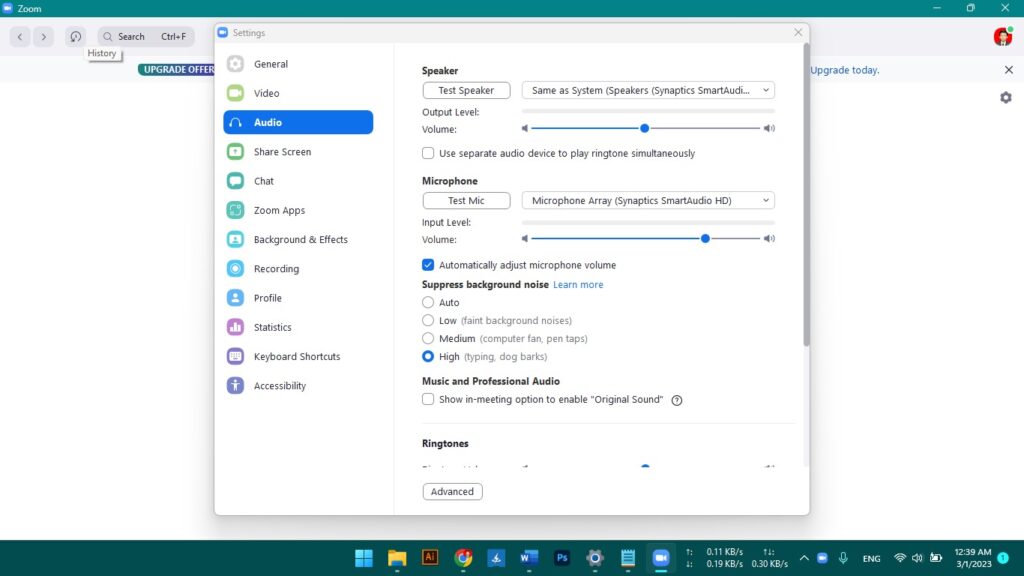
Jika mikrofon Anda berfungsi dengan baik, pastikan opsi “Mikrofon” sudah diaktifkan. Setelah Anda mengaktifkan mikrofon Anda di Zoom, langkah selanjutnya adalah memilih opsi mikrofon yang tepat.
Cara memilih opsi mic yang ada di zoom laptop adalah dengan membuka pengaturan audio pada aplikasi Zoom. Pada tab “Suara”, pastikan opsi “Mikrofon” sudah diaktifkan.
Pilih opsi “Lainnya” pada bagian atas layar dan Anda akan melihat daftar semua perangkat audio yang terhubung ke laptop Anda. Pilih mikrofon yang ingin Anda gunakan dari daftar tersebut dan uji kembali mikrofon Anda untuk memastikan bahwa pengaturannya telah benar.
Cara Mengaktifkan Mic Di Zoom Laptop Ketika Error
Meskipun Zoom adalah aplikasi yang mudah digunakan, pengguna kadang-kadang mengalami masalah teknis. Salah satu masalah yang sering terjadi adalah masalah dengan mikrofon.
Untuk mengatasi masalah ini, langkah pertama yang harus diambil adalah pastikan mikrofon Anda terhubung ke laptop dan dikenali oleh sistem operasi laptop. Periksa pengaturan suara di laptop Anda dan pastikan mikrofon Anda diatur sebagai perangkat input standar.
Jika masalah tetap terjadi, langkah selanjutnya adalah mencoba menggunakan mikrofon lain untuk memastikan bahwa masalah bukan karena kerusakan mikrofon. Jika masalah tetap berlanjut, coba keluar dari aplikasi Zoom dan masuk kembali untuk memulai ulang aplikasi.
Pastikan bahwa Anda telah memperbarui Zoom ke versi terbaru, karena terkadang masalah dengan mikrofon dapat diselesaikan dengan memperbarui aplikasi. Jika Anda menggunakan headphone atau speaker eksternal, pastikan Anda telah memilih opsi audio yang tepat di Zoom.
Jika masalah tetap terjadi, coba hubungi tim dukungan Zoom untuk mendapatkan bantuan lebih lanjut.
Perhatikan Hal Ini Ketika Ikut Zoom meeting
Selain masalah teknis dengan mikrofon, ada beberapa hal yang perlu diperhatikan saat menggunakan Zoom.
Pertama, pastikan bahwa Anda berada di tempat yang tenang dan terbebas dari gangguan untuk menghindari suara bising yang tidak perlu saat konferensi.
Kedua, pastikan Anda mengenakan pakaian yang sesuai saat menghadiri pertemuan Zoom, terutama jika itu adalah pertemuan bisnis atau kelas online.
Terakhir, pastikan Anda mengetahui etiket Zoom yang benar, seperti menunggu giliran berbicara, mematikan mikrofon saat tidak digunakan, dan memperhatikan tata cara berbicara yang sopan.
Kesimpulannya , cara mengaktifkan mic di Zoom laptop adalah langkah pertama yang perlu diambil untuk menggunakan aplikasi konferensi video ini. Pengguna perlu memastikan bahwa mikrofon mereka terhubung dan diaktifkan di Zoom, memilih opsi mikrofon yang tepat, dan mengatasi masalah teknis yang mungkin terjadi.
Demikianlah artikel tentang cara mengaktifkan mic di Zoom laptop dan bagaimana jika terjadi error. Untuk artikel lainnya silahkan baca melalui link berikut ini.